Hinzufügen oder Entfernen von Erweiterungen zu Google Chrome 2021 | Windows 10
Aktualisiert Marsch 2023: Erhalten Sie keine Fehlermeldungen mehr und verlangsamen Sie Ihr System mit unserem Optimierungstool. Holen Sie es sich jetzt unter - > diesem Link
- Downloaden und installieren Sie das Reparaturtool hier.
- Lassen Sie Ihren Computer scannen.
- Das Tool wird dann deinen Computer reparieren.
Es ist wichtig, einen Browser zu haben, mit dem wir uns während der Verwendung wohl fühlen, da wir auf diese Weise das Web auf nützliche Weise und nach unseren Bedürfnissen durchsuchen und navigieren können. Es besteht kein Zweifel, dass Google Chrome einer der weltweit am häufigsten verwendeten Browser ist.
Die Erweiterungen oder Add-Ons in Google sind Teil der Anpassungsoptionen des Browsers. Diese Erweiterungen bieten uns die Möglichkeit, den Standardbetrieb des Browsers in verschiedenen Aspekten wie Design, Sicherheit, Audio, Dateiverwaltung, Antivirus und mehr zu erweitern.
Für Google Chrome gibt es Tausende von Erweiterungen, und als Nutzer können wir zu viele installieren, was sich letztendlich negativ auf die Leistung von Chrome auswirken kann. In diesem Tutorial erklärt AdminGuides, wie eine Erweiterung installiert und bei Bedarf deinstalliert wird.
1. So installieren Sie eine Erweiterung in Google Chrome
Für diesen Vorgang öffnen wir Google Chrome und gehen zum folgenden Pfad:
Wichtige Hinweise:
Mit diesem Tool können Sie PC-Problemen vorbeugen und sich beispielsweise vor Dateiverlust und Malware schützen. Außerdem ist es eine großartige Möglichkeit, Ihren Computer für maximale Leistung zu optimieren. Das Programm behebt häufige Fehler, die auf Windows-Systemen auftreten können, mit Leichtigkeit - Sie brauchen keine stundenlange Fehlersuche, wenn Sie die perfekte Lösung zur Hand haben:
- Schritt 1: Laden Sie das PC Repair & Optimizer Tool herunter (Windows 11, 10, 8, 7, XP, Vista - Microsoft Gold-zertifiziert).
- Schritt 2: Klicken Sie auf "Scan starten", um Probleme in der Windows-Registrierung zu finden, die zu PC-Problemen führen könnten.
- Schritt 3: Klicken Sie auf "Alles reparieren", um alle Probleme zu beheben.
- Passen Sie Google Chrome an und steuern Sie es
- Mehr Werkzeuge
- Erweiterungen
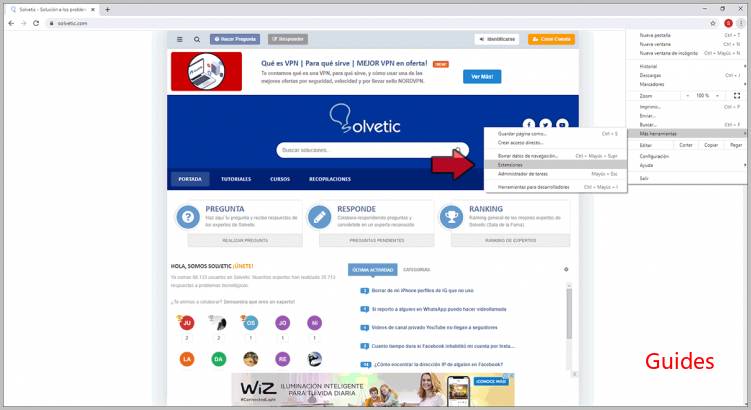
Dadurch werden die aktuellen Browsererweiterungen geöffnet. Dort klicken wir auf das Menü und wählen „Chrome Web Store öffnen“:
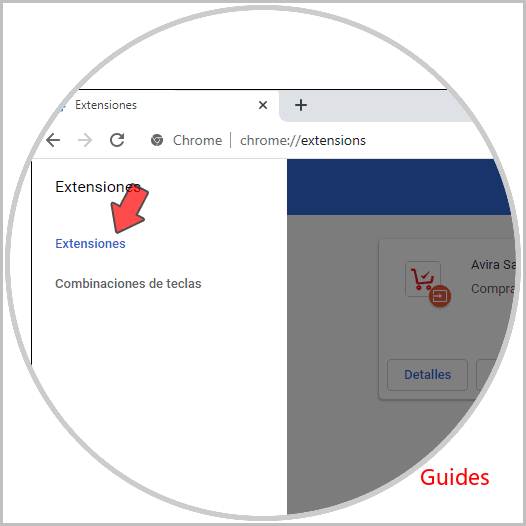
Wir können die Tausenden von Erweiterungen sehen, die für den Chrome-Browser verfügbar sind.
Wir wählen die gewünschte Erweiterung aus und sehen Folgendes. Wir klicken auf „Zu Chrome hinzufügen“.
Die folgende Meldung wird angezeigt. Wir bestätigen die Aktion mit einem Klick auf „Erweiterung hinzufügen“.
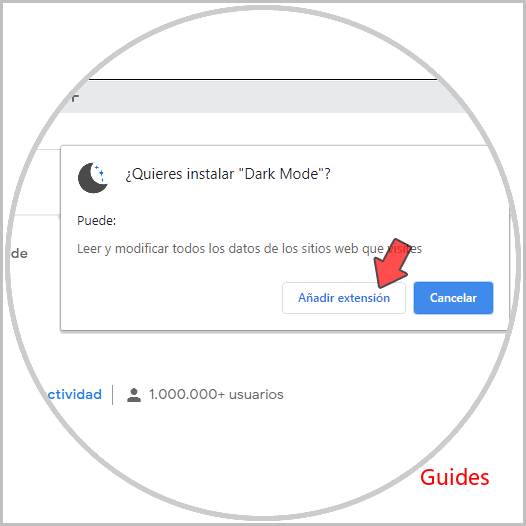
Die Erweiterung wird heruntergeladen und in Chrome installiert.
Wir können über die Titelleiste des Browsers oder über Erweiterungen in Chrome darauf zugreifen:
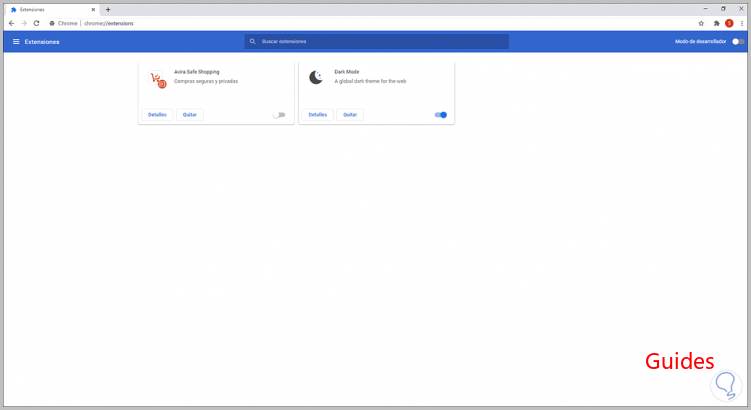
Diese Erweiterung kann in der Leiste festgelegt werden. Klicken Sie dazu mit der rechten Maustaste auf die Erweiterung und klicken Sie auf das Symbol zum Festlegen:
2. So deinstallieren Sie eine Erweiterung in Google Chrome
Wenn die Verwendung von Erweiterungen im Browser nicht mehr erforderlich ist, haben wir zwei Möglichkeiten: Die erste besteht darin, zu Anpassen und Steuern von Google Chrome zurückzukehren. Weitere Tools – Erweiterungen. Dort können Sie die Erweiterung deaktivieren, indem Sie auf den entsprechenden Schalter klicken:

Um es zu deinstallieren, klicken Sie mit der rechten Maustaste auf die Erweiterung in der Titelleiste und wählen Sie in der angezeigten Liste „Von Chrome deinstallieren“.
Oder wir klicken auf die Schaltfläche „Entfernen“ neben der Erweiterung. Wenn wir dort klicken, sehen wir ein kleines Popup-Fenster:
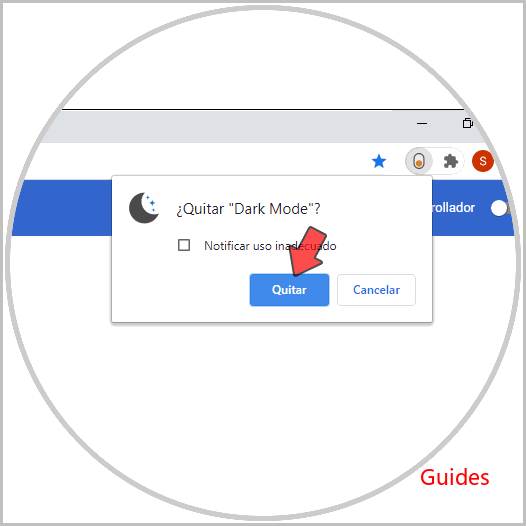
Wir bestätigen den Vorgang, indem wir erneut auf Entfernen klicken. Wir werden feststellen, dass die Erweiterung von Google Chrome deinstalliert wurde:
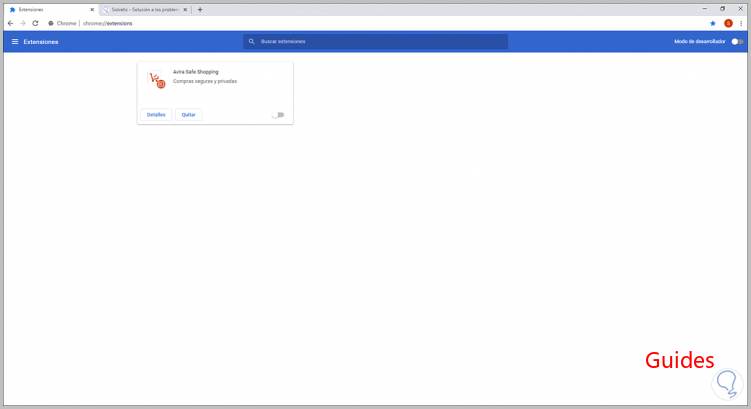
Sie haben gelernt, eine Erweiterung in Chrome zu installieren oder zu entfernen, und wissen alles, was uns bei der täglichen Verwendung von Chrome helfen kann.



